सभी डेस्कटॉप मेल ग्राहकों से सिस्टम क्रैश के बाद ईमेल पुनर्प्राप्त करें
फ़ाइल पुनर्प्राप्ति सॉफ़्टवेयर आम तौर पर पूरी तरह से विश्वसनीय नहीं होते हैं जब यह फ़ाइलों को उचित प्रारूप में वापस बनाए रखने की बात आती है। इस प्रकार, सिस्टम क्रैश के बाद, कई उपयोगकर्ता HDD से केवल सबसे महत्वपूर्ण डेटा को पुनर्प्राप्त करते हैं, जैसे, प्रोजेक्ट फ़ाइलें, प्रस्तुतियाँ, महत्वपूर्ण दस्तावेज़ और महत्वपूर्ण रूप से स्थापित ईमेल क्लाइंट से ईमेल। यदि आपने हाल ही में इस तरह के हार्ड ड्राइव क्रैश का सामना किया है, तो आपके लिए एक सर्वव्यापी ईमेल पुनर्प्राप्ति पैक की खोज अधिक है। ईमेल हटाना रद्द करें एक ईमेल रिकवरी प्रोग्राम है जो दुर्घटनाग्रस्त हार्ड ड्राइव से सभी ईमेल को पुनर्प्राप्त करने के लिए बाहर है और सभी शुद्ध भी ईमेल जो एक बार इंस्टॉल किए गए ईमेल क्लाइंट के डिलीट फोल्डर, जैसे कि आउटलुक, थंडरबर्ड, ओपेरा मेल आदि में सेव थे। ईमेल हटाना रद्द करना कई मायनों में शक्तिशाली है। हालांकि यह गैर-प्रतिक्रियाशील भंडारण माध्यमों से मेल को पुनर्प्राप्त कर सकता है, यह पता लगाने और करने की क्षमता है अनुपलब्ध ईमेल डेटाबेस को हटाना, ताकि आप चुन सकें कि कौन से डेटाबेस से कौन से ईमेल हैं वापस आ गया। इसके अतिरिक्त, टूटे हुए ईमेल संदेश, जिनकी व्याख्या कई ईमेल ग्राहकों द्वारा नहीं की जा सकती है, उन्हें बिना किसी समस्या के पढ़ने के लिए भी मरम्मत की जा सकती है।
जैसे पहले वकालत की थी आउटलुक की मरम्मत, यह खोए हुए संदेशों और ईमेल डेटाबेस के लिए क्षतिग्रस्त भंडारण माध्यम को अच्छी तरह से स्कैन करने के लिए गहरे खोज तंत्र का उपयोग करता है। मेल ठीक करना आसान है। आपको केवल गहरी खोज प्रक्रिया शुरू करने के लिए इसके विजार्ड चरणों का पालन करने की आवश्यकता है। एक बार स्कैनिंग समाप्त हो जाने पर, यह सभी पुनर्प्राप्त संदेश, खोए हुए ईमेल डेटाबेस और टूटे मेल को दिखाएगा, जिससे आप उन्हें तुरंत वापस रख सकेंगे।
एप्लिकेशन लॉन्च करने के बाद, आपको एक जादूगर दिखाई देगा जो मेल पुनर्प्राप्ति प्रक्रिया को निर्दिष्ट करने के लिए कहेगा। आप चुन सकते हैं डिस्क क्रैश के बाद ईमेल पुनर्प्राप्त करें, मरम्मत ईमेल डेटाबेस, या पता पुस्तिका वसूली। यदि आप दुर्घटनाग्रस्त हार्ड ड्राइव से मेल को पुनर्प्राप्त करने का इरादा कर रहे हैं, तो पहला विकल्प चुनें और अगला क्लिक करें।
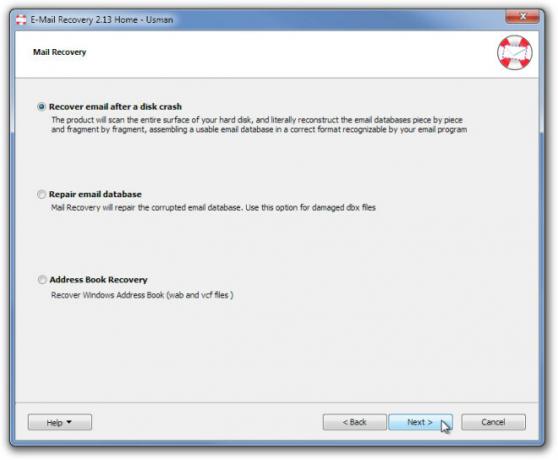
बाद के चरण में, खोए हुए ईमेल के लिए सभी स्थानों को गहराई से स्कैन करने के लिए डिस्क को निर्दिष्ट करें। खोज प्रक्रिया पूरी होने के बाद, मुख्य स्क्रीन देखने के लिए समाप्त पर क्लिक करें।
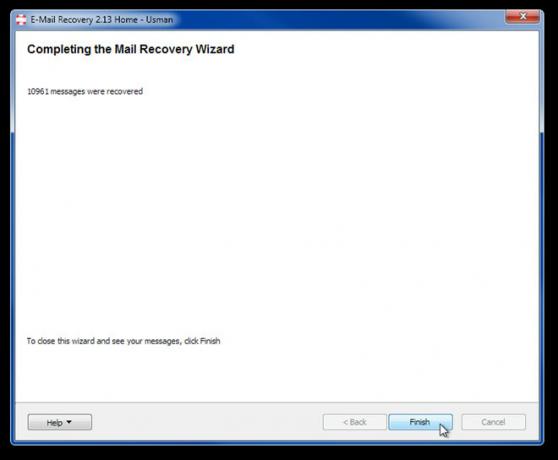
मुख्य इंटरफ़ेस सभी पुनर्प्राप्त किए गए ईमेल डेटाबेस और अभिलेखागार बाईं ओर दिखाता है जबकि चयनित संग्रह फ़ोल्डर केंद्र में सूचीबद्ध होते हैं और निहित ईमेल विंडो के दाईं ओर दिखाए जाते हैं। प्रक्रिया के दौरान पुनर्प्राप्त किए गए सभी ईमेल को सूचीबद्ध करने के लिए आप विशिष्ट फ़ोल्डर के बाद किसी भी संग्रह पर क्लिक कर सकते हैं।
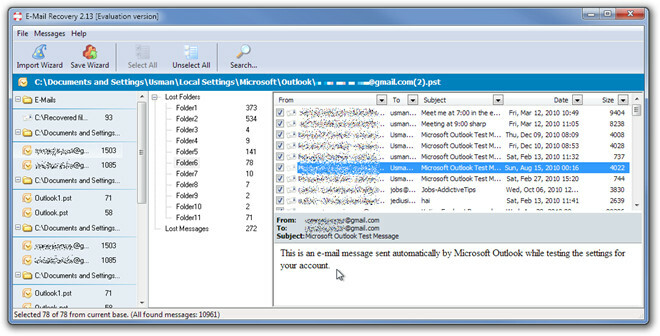
पुनर्प्राप्त किए गए ईमेल को सहेजने के लिए, आउटपुट स्थान निर्दिष्ट करने के लिए विज़ार्ड सहेजें पर क्लिक करें। यहां, आप PST फ़ाइलों को सीधे आउटलुक फ़ोल्डर में निर्यात कर सकते हैं या ईएमएल प्रारूप में ईमेल को बचाने के लिए किसी भी स्थानीय स्थान को परिभाषित करने का चयन कर सकते हैं।

यह एमएस आउटलुक, आउटलुक एक्सप्रेस, विंडोज विस्टा मेल, थंडरबर्ड, और द बैट सहित सभी व्यापक रूप से ज्ञात ईमेल क्लाइंट का समर्थन करता है।
ईमेल हटाना रद्द करें
खोज
हाल के पोस्ट
विंडोज पर फ़ोल्डर्स तक पहुँचने के लिए एक मध्य-क्लिक प्रसंग मेनू जोड़ें
आपके ब्राउज़र में मध्य माउस क्लिक दो बहुत उपयोगी कार्य करता है; यह ...
Explzh: 7-ज़िप और WinRAR के लिए एक उत्कृष्ट फ़ाइल संपीड़न विकल्प
फ़ाइल संग्रह और डेटा संपीड़न के लिए, WinRAR सबसे लोकप्रिय उपकरणों म...
Qool: एक डैशबोर्ड बनाएं और इसे अपने विंडोज 8 और RT डिवाइसेस के पार सिंक करें
आखिरी बार कब आपने कुछ देखा और कहा "शांत"? याद नहीं होगा? ठीक है, आज...



